Как удалить Google Pay из Power Menu на Android
В этом руководстве мы покажем вам, как удалить Google Pay из меню питания на вашем устройстве Android. В Android 11 одной из самых популярных тем для обсуждения было включение интеллектуальных элементов управления и Google Pay непосредственно в меню Power. если говорить о последнем, то он сделал бесконтактную оплату предельно простой — достаточно было одного тапа.
Но, как вы, возможно, знаете, хорошие вещи в экосистеме Google не длятся долго, и с Android 12 гигант поисковой системы решил попрощаться с этой функцией раз и навсегда. Однако некоторые OEM-производители, такие как OnePlus, все же решили сохранить эту функцию. [though it’s not present in older OnePlus devices]. При этом существует меньшинство пользователей, которые не используют Google Pay.
Для них добавление этой функции в меню «Питание» не добавляет ей никакой ценности, а только усложняет ее. И, следовательно, они хотят, чтобы Google Pay был удален из меню Power на их Android-устройстве. если вы также повторяете тот же мыслительный процесс, то это руководство поможет вам. Следуйте инструкциям.
Как удалить Google Pay из Power Menu на Android
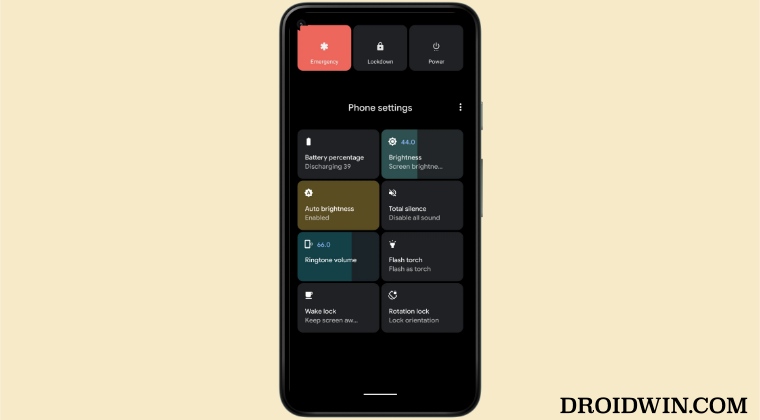
Программы для Windows, мобильные приложения, игры - ВСЁ БЕСПЛАТНО, в нашем закрытом телеграмм канале - Подписывайтесь:)
Приведенные ниже инструкции перечислены в отдельных разделах для простоты понимания. Обязательно следуйте той же последовательности, как указано.
ШАГ 1. Установите Android SDK

Прежде всего, вам нужно будет установить Android SDK Platform Tools на свой компьютер. Это официальный бинарный файл ADB и Fastboot, предоставленный Google, и единственный рекомендуемый. Поэтому загрузите его, а затем распакуйте в любое удобное место на вашем ПК. Это даст вам папку platform-tools, которая будет использоваться в этом руководстве.
ШАГ 2. Включите отладку по USB
Затем вам нужно будет включить отладку по USB на вашем устройстве, чтобы оно распознавалось ПК в режиме ADB. Итак, перейдите в «Настройки»> «О телефоне»> «Семь раз нажмите на номер сборки»> «Вернитесь в «Настройки»> «Система»> «Дополнительно»> «Параметры разработчика»> «Включить отладку по USB».

ШАГ 3: Установите соединение с оболочкой ADB
- Для начала подключите ваше устройство к ПК через USB-кабель. Убедитесь, что отладка по USB включена.
- Затем перейдите в папку инструментов платформы, введите CMD в адресной строке и нажмите Enter. Это запустит командную строку.

- Теперь в следующей команде в окне CMD проверьте подключение ADB: устройства adb

- Если вы получили идентификатор устройства, значит, соединение установлено успешно. Теперь введите приведенную ниже команду, чтобы открыть среду оболочки: оболочка adb.

- Теперь в нем будет указано кодовое имя / имя вашего устройства, что означает, что соединение с оболочкой было успешно установлено, и вы можете двигаться дальше.
ШАГ 4. Удалите Google Pay из меню питания
Наконец, выполните приведенную ниже команду, и ваша задача будет выполнена.
pm uninstall –user 0 com.android.systemui.plugin.globalactions.wallet
Вот и все. Это были шаги по удалению Google Pay из меню питания на вашем устройстве Android с помощью команд ADB. Если у вас есть какие-либо вопросы относительно вышеупомянутых шагов, сообщите нам об этом в комментариях. Мы вернемся к вам с решением в ближайшее время.





![OnePlus 9 Pro Green Line после установки обновления [Fix]](https://vgev.ru/wp-content/uploads/2023/04/oneplus-9-pro-green-line-after-installing-update.jpg)



